Kuidas Facebookis küsitlust luua?

Kui otsite, kuidas luua Facebookis küsitlust, et saada inimeste arvamust, siis meilt leiate kõik lahendused alates sündmustest, messengerist kuni looni; saate Facebookis küsitluse luua.
LinkedIni konto omamine on nagu tugev sotsiaalne võrgustik töö leidmise, uute inimestega kohtumise ja tööalaselt üle maailma ühendamise mõttes.
Kuid üks asi on tähelepanuväärne: LinkedIni privaatsuspoliitika sätestab, et LinkedIn säilitab teie teavet nii kaua, kuni teie konto on aktiivne või kuni teenuste osutamiseks on vaja, välja arvatud professionaalsete pistikprogrammide kuvamisandmete puhul, mille tuvastame 12 kuu pärast. .
Nüüd ei taha te, et keegi teie privaatsusega segi ajaks. Kui arvate, et LinkedIni privaatsuspoliitika või jooksev konto pole tassike teed, võite otsida, kuidas oma LinkedIni konto kustutada. Ärge muretsege, sest oleme teile koostanud terve juhendi.
Kuidas oma LinkedIni kontot kustutada?
Järgime oma LinkedIni konto kustutamiseks alltoodud samme.
1. samm: logige sisse oma kontole, sisestades mandaadid.
2. samm: leidke ülemiselt ribalt „Mina” ja avage allolev menüü.
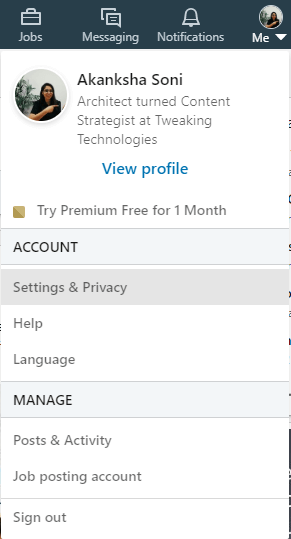
3. samm: valige siin Seaded ja privaatsus.
4. samm: vaikeseade viib teid lehele „Privaatsus”, kuid peate valima vahekaardi „Konto”.
5. samm: minge vasakpoolselt paanilt kontohaldusse.
6. samm: kerige alla ja klõpsake nuppu "Sule oma LinkedIni konto".
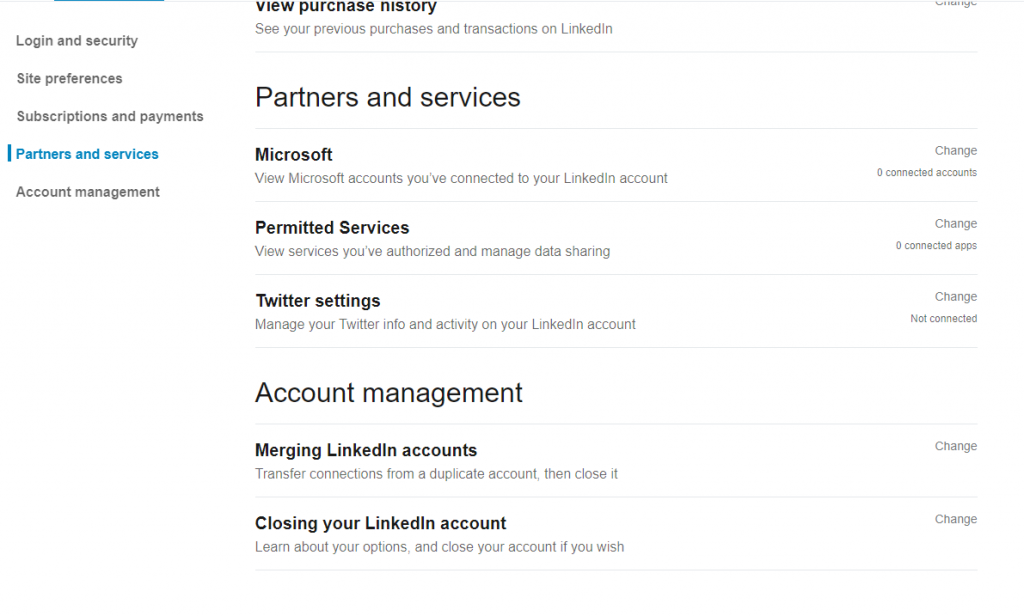
Samm 7: Nüüd, kui klõpsate sellel valikul, annab LinkedIn teile selle põhjuse. Saate valida oma põhjuse siin või loetleda oma põhjused tagasiside jaotises.
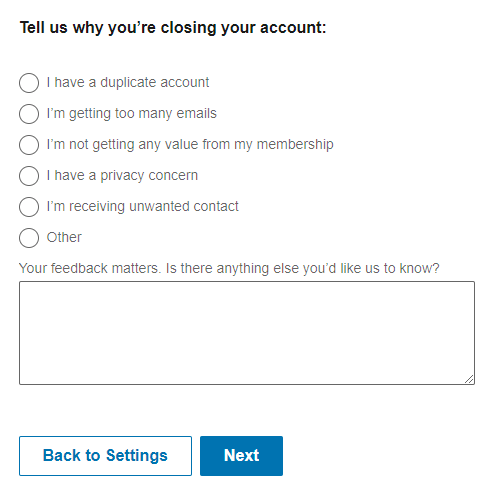
8. samm: järgmise sammuna palub LinkedIn teil õige konto sulgemiseks kinnitada.
9. samm: LinkedIn ei lase teil nii lihtsalt minna ja seetõttu küsib see teilt uuesti. Profiili kustutamiseks kulub umbes 24 tundi ja te ei saa uuesti samale kontole naasta. Jah, meetod sobib küsimusega, kuidas LinkedIni konto jäädavalt kustutada.
10. samm: selle sammu lõpuleviimisel logitakse teid välja ja see kustutatakse. Kuid hea osa on see, et teie sama e-posti ID on saadaval ka uue konto jaoks.
MÄRGE:
Korduma kippuvad küsimused
Q1. Kas ma peaksin oma LinkedIni konto kustutama?
Noh, see on absoluutselt teie soov. Paljud inimesed üle maailma kasutavad oma LinkedIni profiile töö leidmiseks, töökogemuste jagamiseks ja paremas režiimis ühenduse loomiseks. Soovitame teil seda säilitada ja nautida teistsugust sotsiaalmeedia režiimi.
Q2. Kas LinkedIn on 2020. aastal endiselt asjakohane?
Jah. LinkedIn on asjakohane aastal 2020 ja jääb oluliseks ka järgmistel aastatel. Paljud kasutajad naudivad uute töökohtade eeliseid ja saavad end profiilil tugevalt esindada.
Järeldus
Nüüd, kui teate, kuidas oma LinkedIni konto kustutada, mõelge uuesti ja kustutage konto. Pidage meeles, et kui see konto on kadunud, ei tule see enam tagasi. Nii et parem tooge uuesti läbi vaadatud mõtted ja tegutsege targalt.
Kontrollige ka:
Lisateabe saamiseks ärge unustage meid LinkedInis jälgida !
Kui otsite, kuidas luua Facebookis küsitlust, et saada inimeste arvamust, siis meilt leiate kõik lahendused alates sündmustest, messengerist kuni looni; saate Facebookis küsitluse luua.
Kas soovite aegunud pääsmeid kustutada ja Apple Walleti korda teha? Järgige selles artiklis, kuidas Apple Walletist üksusi eemaldada.
Olenemata sellest, kas olete täiskasvanud või noor, võite proovida neid värvimisrakendusi, et vallandada oma loovus ja rahustada meelt.
See õpetus näitab, kuidas lahendada probleem, kuna Apple iPhone'i või iPadi seade kuvab vales asukohas.
Vaadake, kuidas saate režiimi Mitte segada iPadis lubada ja hallata, et saaksite keskenduda sellele, mida tuleb teha. Siin on juhised, mida järgida.
Vaadake erinevaid viise, kuidas saate oma iPadi klaviatuuri suuremaks muuta ilma kolmanda osapoole rakenduseta. Vaadake ka, kuidas klaviatuur rakendusega muutub.
Kas seisate silmitsi sellega, et iTunes ei tuvasta oma Windows 11 arvutis iPhone'i või iPadi viga? Proovige neid tõestatud meetodeid probleemi koheseks lahendamiseks!
Kas tunnete, et teie iPad ei anna tööd kiiresti? Kas te ei saa uusimale iPadOS-ile üle minna? Siit leiate märgid, mis näitavad, et peate iPadi uuendama!
Kas otsite juhiseid, kuidas Excelis automaatset salvestamist sisse lülitada? Lugege seda juhendit automaatse salvestamise sisselülitamise kohta Excelis Macis, Windows 11-s ja iPadis.
Vaadake, kuidas saate Microsoft Edge'i paroole kontrolli all hoida ja takistada brauserit tulevasi paroole salvestamast.







